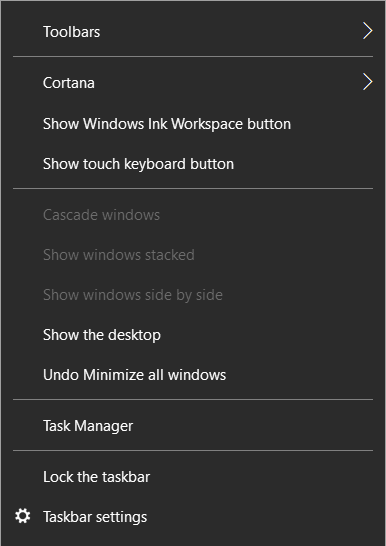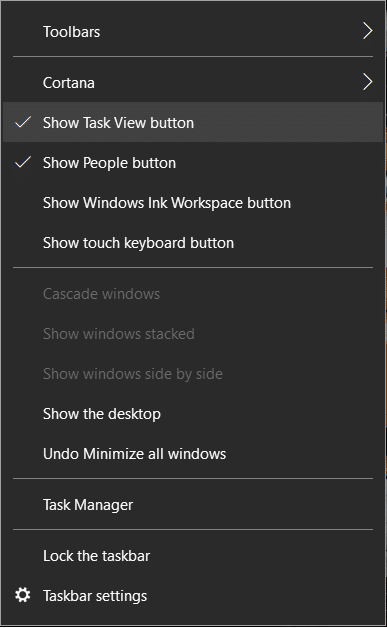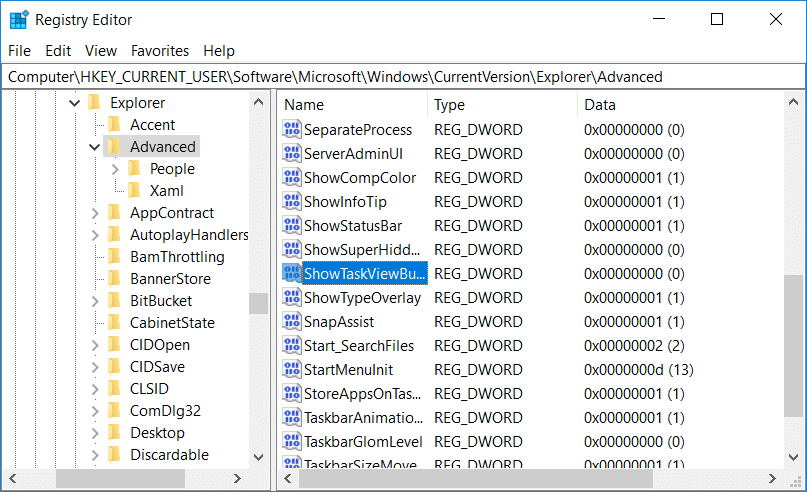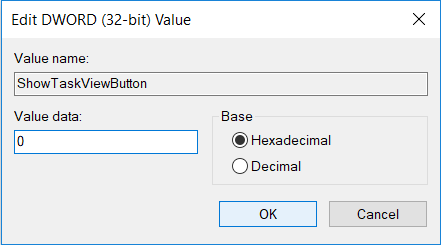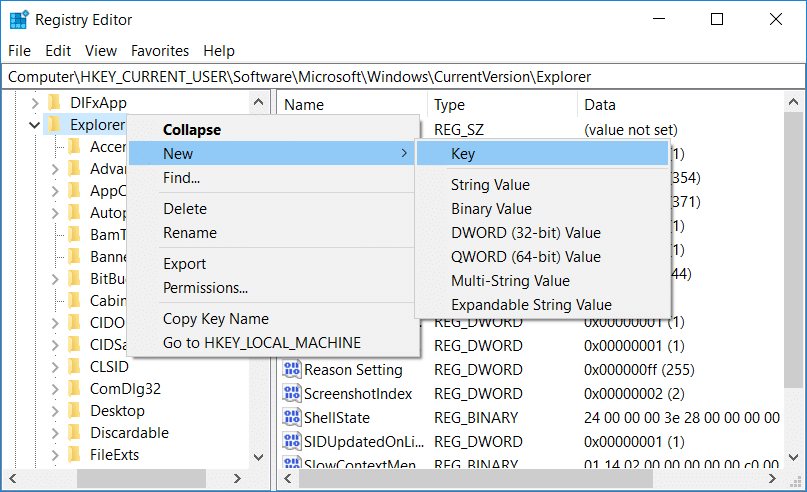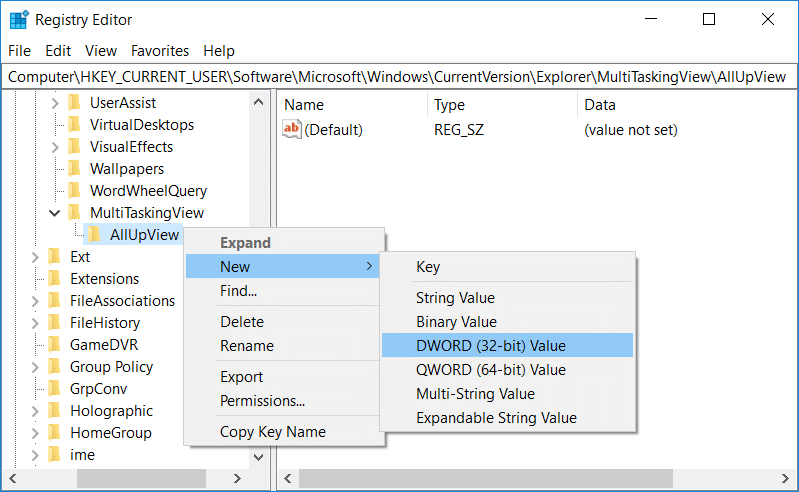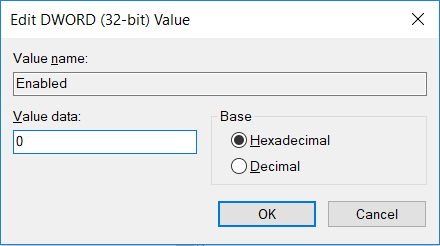نحوه غیرفعال کردن دکمه Task View در ویندوز 10: ویندوز 10 دارای یک ویژگی جدید به نام دکمه Task View در نوار وظیفه است که به کاربران اجازه می دهد تمام پنجره های باز را ببینند و به کاربران اجازه می دهد بین آنها جابجا شوند. همچنین به کاربران امکان می دهد چندین دسکتاپ ایجاد کرده و بین آنها جابجا شوند. Task View اساساً یک مدیر دسکتاپ مجازی است که کاملاً شبیه Expose در Mac OSX است.
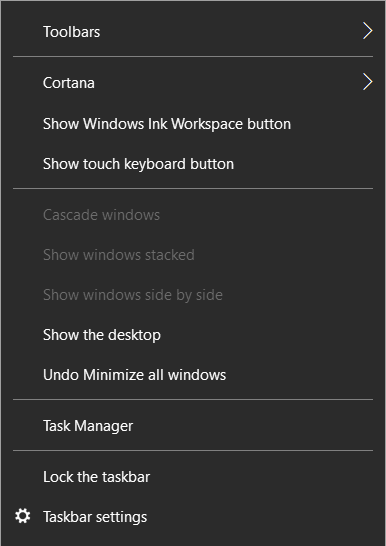
اکنون بسیاری از کاربران ویندوز از این قابلیت اطلاعی ندارند و نیازی به این گزینه ندارند. بنابراین بسیاری از آنها به دنبال راه هایی برای حذف کامل دکمه Task View هستند. اساساً به توسعه دهندگان کمک می کند تا چندین دسکتاپ ایجاد کنند و فضاهای کاری مختلف را راه اندازی کنند. بنابراین بدون اتلاف وقت، بیایید نحوه غیرفعال کردن Task View Button در ویندوز 10 را با کمک راهنمای ذکر شده در زیر ببینیم.
فهرست
دکمه Task View را در ویندوز 10 غیرفعال کنید
مطمئن شوید که یک نقطه بازیابی ایجاد کرده اید ، فقط در صورتی که مشکلی پیش بیاید.
روش 1: دکمه Task View را از نوار وظیفه مخفی کنید
اگر میخواهید به سادگی دکمه نمای کار را پنهان کنید، میتوانید به سادگی علامت Show Task View را از نوار وظیفه بردارید . برای انجام این کار روی Taskbar کلیک راست کرده و روی دکمه Show Task View کلیک کنید و تمام.
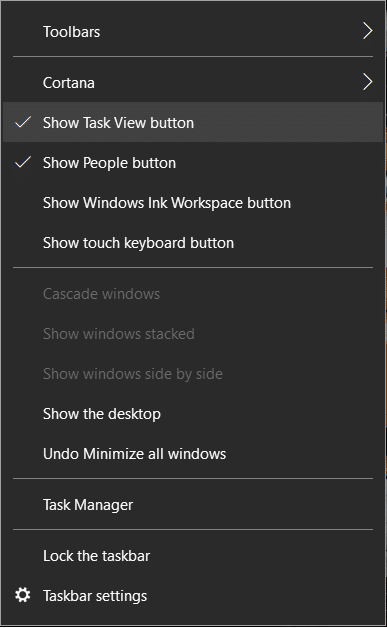
روش 2: صفحه نمای کلی را غیرفعال کنید
1. Windows Key + I را فشار دهید تا Settings باز شود و سپس روی System کلیک کنید .

2.از منوی سمت چپ Multitasking را انتخاب کنید .
3. اکنون کلید " وقتی پنجره ای را می بندم ، آنچه را که می توانم در کنار آن ضربه بزنم نشان بده" را غیرفعال کنید .

4. برای ذخیره تغییرات کامپیوتر خود را مجددا راه اندازی کنید و ببینید آیا می توانید دکمه Task View را در ویندوز 10 غیرفعال کنید.
روش 3: دکمه Task View را از نوار وظیفه غیرفعال کنید
1. Windows Key + R را فشار دهید سپس regedit را تایپ کنید و Enter را بزنید تا ویرایشگر رجیستری باز شود.

2. به کلید رجیستری زیر بروید:
HKEY_CURRENT_USER\SOFTWARE\Microsoft\Windows\CurrentVersion\Explorer\Advanced
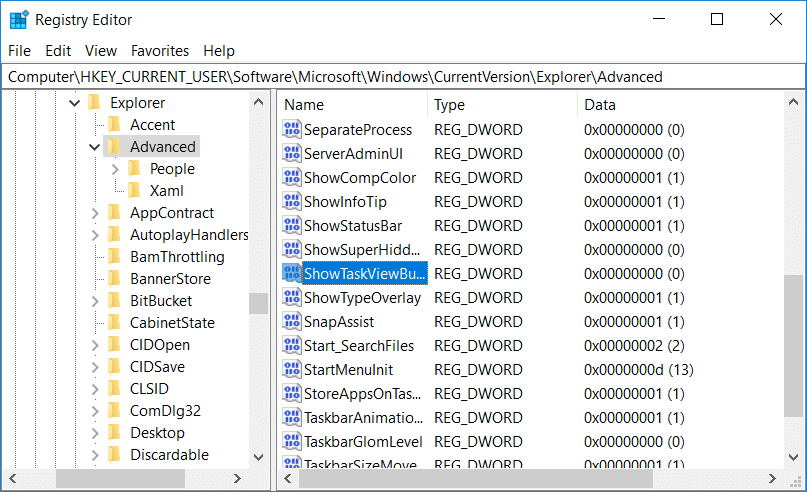
3. Advanced را انتخاب کنید سپس از پنجره سمت راست ShowTaskViewButton را پیدا کنید .
4. حالا روی ShowTaskViewButton دوبار کلیک کنید و مقدار آن را به 0 تغییر دهید . با این کار دکمه Task View از نوار وظیفه در ویندوز به طور کامل غیرفعال می شود.
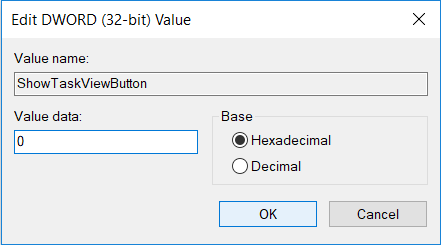
5. برای ذخیره تغییرات کامپیوتر خود را مجددا راه اندازی کنید و این کار به راحتی دکمه Task View را در ویندوز 10 غیرفعال می کند.
توجه: در آینده، اگر به دکمه نمایش وظیفه نیاز دارید، کافی است مقدار کلید رجیستری ShowTaskViewButton را به 1 تغییر دهید تا آن را فعال کنید.
روش 4: دکمه Task View را از منوی زمینه و نوار وظیفه حذف کنید
1. Windows Key + R را فشار دهید سپس regedit را تایپ کنید و Enter را بزنید.

2. به کلید رجیستری زیر بروید:
HKEY_CURRENT_USER\Software\Microsoft\Windows\CurrentVersion\Explorer\MultiTaskingView\AllUpView
توجه: اگر نمی توانید کلید بالا را پیدا کنید، روی Explorer کلیک راست کرده و New > Key را انتخاب کنید و نام این کلید را MultiTaskingView بگذارید . حالا دوباره روی MultiTaskingView راست کلیک کنید و New > key را انتخاب کنید و نام این کلید را AllUpView بگذارید.
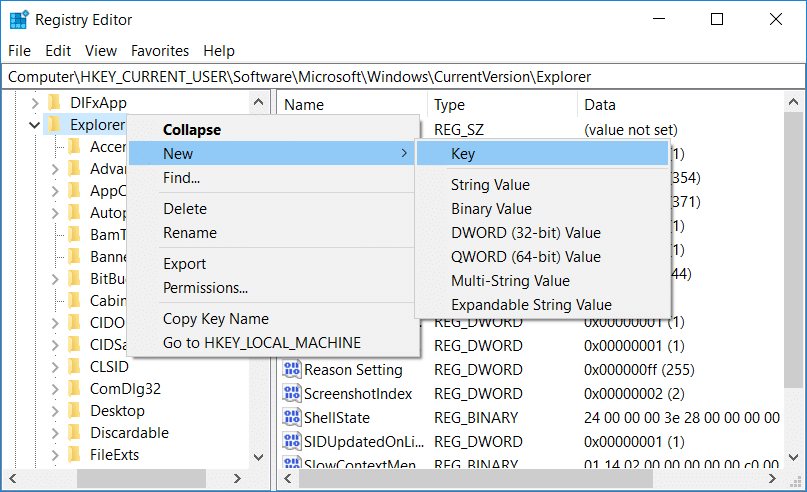
3. روی AllUpView کلیک راست کرده و New > DWORD (32-bit) مقدار را انتخاب کنید.
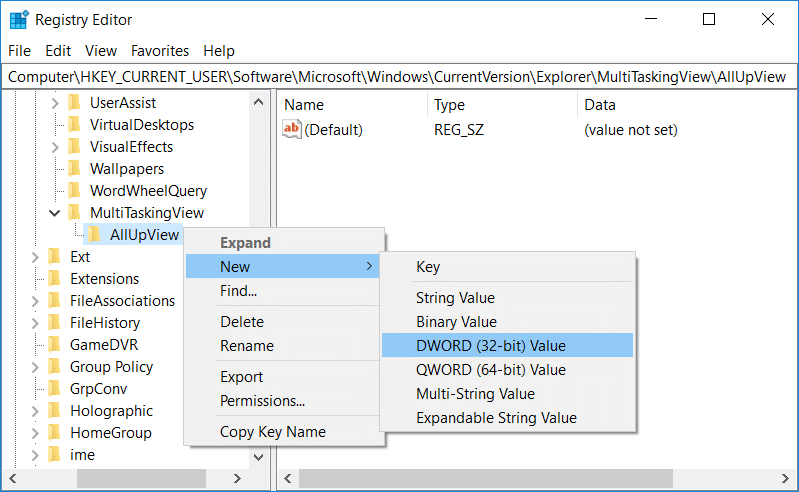
4. نام این کلید را Enabled بگذارید سپس روی آن دوبار کلیک کنید و مقدار آن را به 0 تغییر دهید.
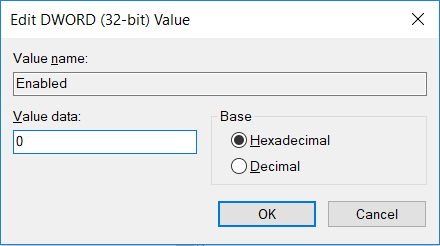
5. برای ذخیره تغییرات کامپیوتر خود را مجددا راه اندازی کنید.
توصیه شده:
شما با موفقیت یاد گرفتید که چگونه دکمه Task View را در ویندوز 10 غیرفعال کنید، اما اگر هنوز در مورد این پست سؤالی دارید، در قسمت نظرات از آنها بپرسید.